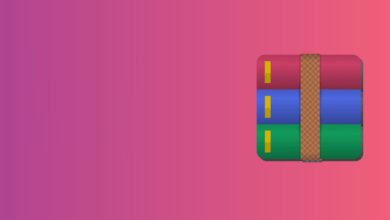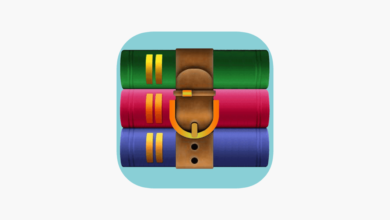Como comprimir ficheiros RAR para tamanho mais pequeno
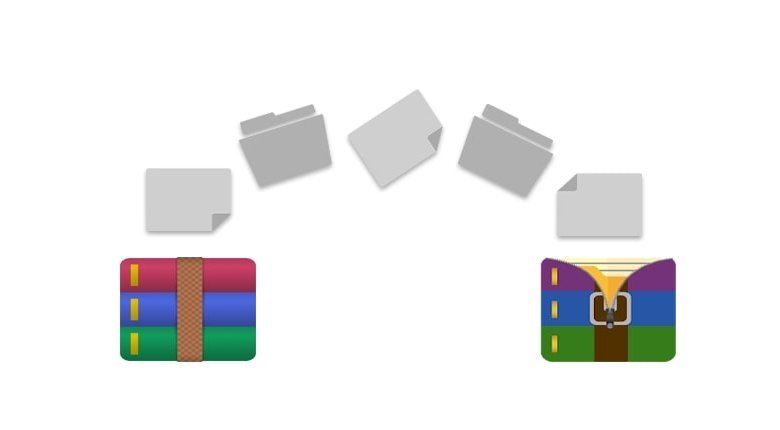
Muitos utilizadores podem estar familiarizados com o formato do arquivo ZIP. O ZIP é um padrão de arquivo aberto muito amplamente apoiado. O RAR é um formato de arquivo proprietário alternativo para compressão de ficheiros para ZIP que não é tão amplamente utilizado. O formato de arquivo RAR é o padrão para o software WinRAR desenvolvido pela mesma pessoa que inventou o RAR, Eugene Roshel, durante os anos 90.
O RAR é um método de compressão sem perdas melhor do que o ZIP. Tem uma taxa de compressão mais elevada do que o formato de arquivo ZIP. Isso significa que um arquivo RAR para a mesma colecção de ficheiros será mais pequeno do que uma alternativa ZIP. Se quiser que os seus arquivos sejam mais pequenos, é melhor comprimir os seus arquivos com os arquivos RAR.
No entanto, o ZIP é um formato de ficheiro mais amplamente acessível. O Windows inclui um utilitário de compressão e extracção ZIP integrado. Terá de comprimir e extrair arquivos RAR com software de terceiros, tais como WinRAR, PeaZip, The Unarchiver, e 7-Zip. Pode comprimir os ficheiros RAR em tamanhos pequenos com WinRAR, como descrito nas directrizes abaixo.
Se enfrentar problemas ao abrir um arquivo RAR, pode ser o resultado de o ficheiro ZIP ter sido corrompido ou danificado. A ferramenta de reparação RAR é capaz de reparar arquivos danificados, restaurando o acesso ao seu conteúdo.
Como comprimir Altamente Arquivos RAR para Tamanho Pequeno com WinRAR
WinRAR é o utilitário de compressão de ficheiros original para ficheiros RAR. Além dos ficheiros RAR, também suporta os formatos ZIP, LZH, ARJ, TAR, GZIP, ISO, e 7-ZIP. Assim, também pode utilizar WinRAR para comprimir e extrair outros formatos de arquivo.
O software WinRAR está a vender a retalho a 29,95 euros. Pode experimentar uma cópia de avaliação completa desse software durante 40 dias. É assim que se pode comprimir altamente os RARs aos tamanhos mais pequenos com o WinRAR.
Passo 1: Abrir o website WinRAR.
Passo 2: Clique no botão “Descarregar WinRAR” no website desse utilitário para guardar o instalador para ele. Instalar o WinRAR com o ficheiro de configuração descarregado para ele.
Passo 3: Abrir a janela do WinRAR.
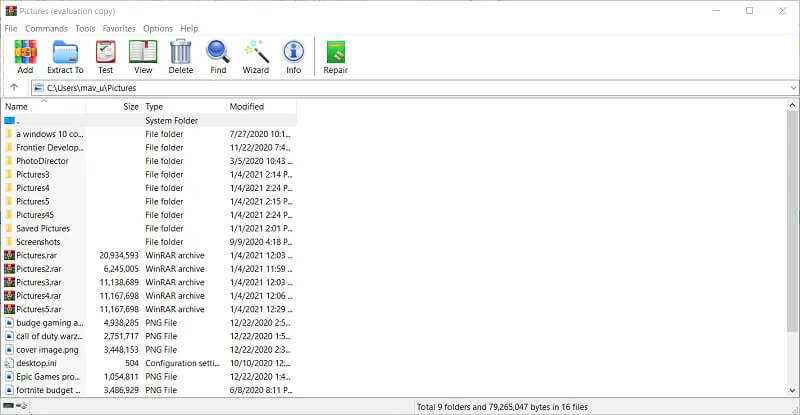
Passo 4: A seguir, introduza o caminho (localização) para uma pasta contendo um grupo de ficheiros que precisa de comprimir dentro da barra de caminhos do WinRAR.
Passo 5: Manter premida a tecla Ctrl para seleccionar os ficheiros a incluir dentro do RAR.
Passo 6: Pressione o botão “Adicionar” para abrir a janela mostrada directamente abaixo.
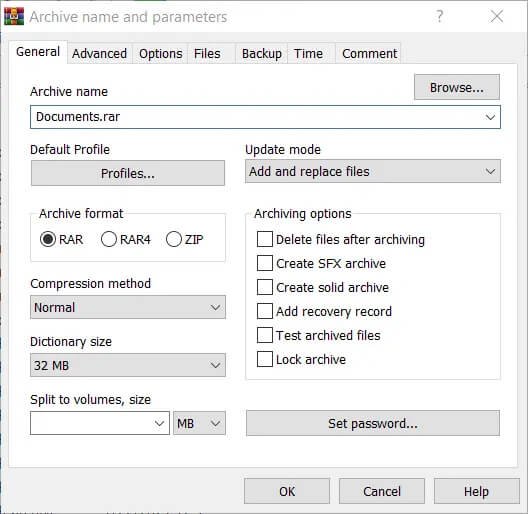
Passo 7: Clique no botão de rádio “RAR” se não estiver seleccionado. No entanto, essa opção é normalmente seleccionada por defeito.
Passo 8: Seleccione a opção “Melhor” no menu pendente “Método de Compressão”.
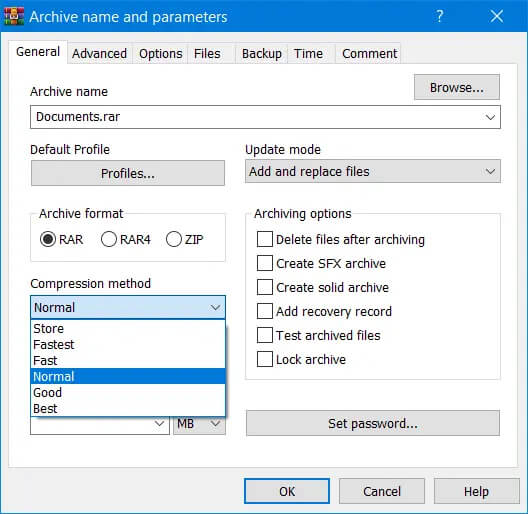
Passo 9: Clique no menu suspenso “Tamanho do dicionário” para seleccionar a opção “1024 ” mais alta.
Passo 10: Seleccionar a caixa de verificação “Criar arquivo sólido”.
Passo 11: Depois clique em “OK” para criar o arquivo RAR.
Ao seleccionar a opção de formato de arquivo “RAR4 “, pode melhorar ainda mais a compressão de ficheiros com definições de parâmetros adicionais. Clique no separador Avançado e no botão “Compressão” para abrir a janela na imagem do ecrã directamente abaixo. Aí seleccionar a definição de compressão de texto “Auto “, e introduzir 63 na caixa de ordem de previsão e 128 na caixa de valores MB.
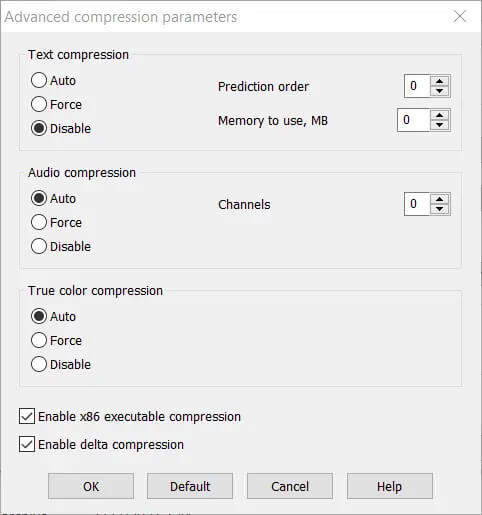
Como comprimir ficheiros RAR em tamanho específico com WinRAR
Passo 1: Também se pode dividir os arquivos RAR em vários volumes. Abrir a janela WinRAR.
Passo 2: Abra uma pasta dentro do WinRAR que inclua ficheiros que precisa de comprimir para um arquivo.
Passo 3: Seleccionar o ficheiro, ou ficheiros, para comprimir.
Passo 4: Clique em “Adicionar” para abrir a janela de nome e parâmetros do Arquivo.
Passo 5: Seleccionar “RAR” se for necessário.
Passo 6: Clique no menu suspenso “Cuspir para volumes, tamanho” mostrado directamente abaixo.
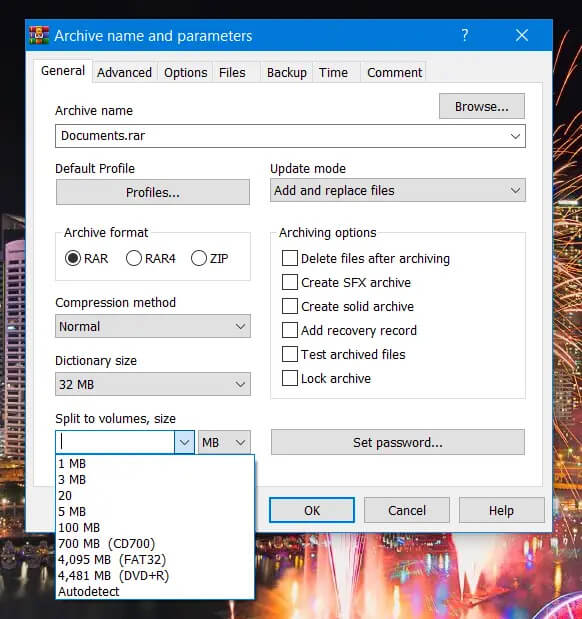
Passo 7: Depois introduzir um valor de tamanho para dividir o arquivo por. Por exemplo, seria necessário introduzir 100 MB para dividir um ficheiro de um GB em 10 partes arquivadas.
Passo 8: Em alternativa, pode seleccionar a opção “Autodetecção” para determinar o valor do tamanho para dividir o arquivo por.
Passo 9: Pressionar o botão “OK”.
Depois disso, abra a pasta que inclui o seu arquivo dividido. Verá que o seu arquivo RAR está dividido em várias partes. Os nomes dos ficheiros para o arquivo dividido incluirão a parte 1, 2, 3, etc., no final de cada um deles.
Como contornar um ficheiro RAR sem palavra-passe
Como mencionado anteriormente, é possível adicionar palavras-passe aos arquivos RAR. No entanto, e se se esquecer da palavra-passe de um ficheiro RAR? É possível recuperar senhas de arquivo RAR com RAR Password Remover. RAR Password Remover inclui quatro métodos de recuperação de ataque por senha para os utilizadores seleccionarem. Os utilizadores que tenham esquecido completamente as suas palavras-passe dos arquivos RAR podem recuperá-las com a opção “Brute-Force Attack” da RAR Password Remover.

RAR Password Remover é compatível com as plataformas Windows do Windows XP para Windows 11. Pode também utilizá-lo em plataformas Windows Server que datam de 2008.
Conclusão
O formato de arquivo RAR é uma óptima alternativa aos ficheiros ZIP para utilizadores que necessitam de comprimir ficheiros RAR para tamanhos mais pequenos. Embora as opções de software utilitário para arquivos RAR sejam mais limitadas, WinRAR é perfeitamente suficiente para comprimir e extrair arquivos RAR. Ao configurar as definições de compressão do WinRAR, como descrito acima, obterá resultados de compressão elevados que reduzem consideravelmente o tamanho dos ficheiros.